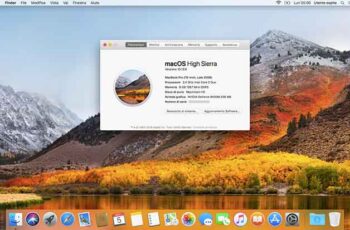
Uma conta de usuário convidado em um computador Mac fornece uma solução rápida quando você precisa compartilhar o dispositivo com alguém. Pode ser um amigo ou membro da família que queira verificar seu e-mail ou ler as notícias. Ou pode ser um colega que precisa usar seu laptop para uma apresentação.
No entanto, se você já tiver um usuário convidado no seu Mac agora, poderá desativar essa conta de usuário e até excluí-la permanentemente. Neste artigo, abordaremos tudo o que você precisa saber sobre o modo convidado no macOS.
Como desativar o chaveiro no Mac?
Como desativar o modo convidado no macOS
Os computadores MacOS podem ter vários usuários e até mesmo vários administradores. É útil quando há um computador em casa e todos têm acesso total. Mas quando você permite que alguém use temporariamente seu macOS, eles geralmente estão no modo convidado.
Um convidado não precisa de uma senha para fazer login, nem pode alterar as configurações que você definiu. Eles também não podem fazer login remotamente, mesmo quando o acesso remoto está ativado nas preferências de compartilhamento.
Se alguém foi convidado em seu macOS e não precisa mais usar seu dispositivo, você pode desativar o perfil de convidado. Veja como funciona:
- No seu computador, acesse o menu Apple ou o Dock e abra “Preferências do Sistema”.
- Agora abra “Usuários e Grupos”.
- Uma nova janela se abrirá e do lado esquerdo você verá a lista de usuários (incluindo o usuário atual) e a lista de outros usuários, bem como o tipo de usuário que eles são.
- Para fazer alterações nesta seção, você precisa acessar o ícone de cadeado na parte inferior, onde diz “Clique no cadeado para fazer alterações”.
- Você será solicitado a digitar a senha do administrador. Em seguida, clique em "Desbloquear".
- Selecione o usuário convidado destacando-o com o cursor.
- Desmarque a caixa ao lado do texto "Permitir que os convidados acessem este computador".
Uma vez feito, em "Usuário convidado", ele dirá "Desativado", o que significa que está oficialmente desativado. Você pode repetir esse processo para cada conta de usuário convidado que criou anteriormente.
Como encontrar o endereço IP do modem Windows e MAC
Você pode excluir permanentemente o modo de usuário convidado no MacOS?
O modo de usuário convidado é um recurso integrado ao macOS, independentemente do tipo de dispositivo que você está usando. Você pode desativá-lo, mas não pode excluí-lo permanentemente.
A principal razão é que a Apple vinculou este serviço ao recurso "Find My Mac", que funciona como um chamariz se alguém roubar seu computador e tentar fazer login. O modo convidado não é uma conta real e não possui um diretório inicial ou arquivo de arquivos.
No entanto, você pode excluir permanentemente outras contas de usuário padrão e somente de compartilhamento. Basta acessar as "Preferências do Sistema", selecionar o usuário que deseja excluir e pressionar o símbolo "-" no canto inferior esquerdo da janela.
Como desativar o modo convidado no Chrome no macOS
Uma das maneiras pelas quais alguém pode navegar na Internet em seu computador Apple sem fazer login em sua conta pessoal é criar uma conta no modo visitante no navegador Chrome. Para ativar ou desativar esse recurso, você precisa seguir estas etapas:
- Inicie o navegador Chrome no seu computador macOS.
- No canto superior direito, clique em "Perfil".
- Selecione "Convidado" e outra janela será aberta sem preferências ou sites salvos.
- Quando terminar de usar o modo convidado, tudo o que você precisa fazer é fechar a janela de navegação.
Todo o histórico, dados e cookies serão excluídos automaticamente assim que você sair. Mesmo se você fizer login em contas de mídia social, nenhuma de suas informações será salva.
Como usar o aplicativo Google Home no Mac e PC
Como restaurar a conta de convidado no macOS
Se alguém estiver usando seu computador macOS no modo convidado e você descobrir que está bloqueado no modo convidado e não pode voltar para uma conta de usuário administrador, talvez seja necessário redefinir a conta de convidado.
Uma das maneiras de fazer isso é usar o modo de segurança. Reinicie o computador e mantenha pressionada a tecla Shift enquanto ele inicializa. Quando a janela de login aparecer, solte a tecla Shift e digite o nome de usuário e a senha do administrador.
Como habilitar o usuário convidado no MacBook Pro e MacBook Air
Se você for um usuário do MacBook Pro ou MacBook Air e seu recurso de usuário convidado estiver desativado, você poderá reativá-lo facilmente pelo tempo que for necessário. Basicamente, as etapas são exatamente as mesmas de quando você estava desabilitando o modo.
Você precisa acessar "Preferências do sistema" no menu principal ou no Dock, abrir "Usuários e grupos" e selecionar a opção "Usuário convidado". Certifique-se de marcar a caixa que permite que o usuário convidado acesse a conta. Quando terminar de usá-lo, você pode desativar instantaneamente o modo com apenas alguns cliques.
Como alterar as preferências de usuário e grupo no macOS
Se o recurso FileVault em seu macOS estiver desativado, convidados e grupos de usuários em seu computador só poderão usar o Safari para navegar na web. No entanto, se você quiser dar a eles acesso a um disco criptografado e a opção de criar arquivos, você pode ativar o FileVault. É assim que:
- Abra "Preferências do Sistema" e depois "Segurança e Privacidade".
- Selecione a guia "FileVault".
- Na parte inferior da janela, selecione o ícone de cadeado e digite o nome de usuário e a senha do administrador.
- Selecione a opção “Ativar FileVault”.
Além disso, ao ativar o modo de usuário convidado no macOS seguindo as etapas descritas acima, você também pode selecionar a opção “Permitir que usuários convidados se conectem a pastas compartilhadas”.
Perguntas frequentes adicionais
1. O que é o Modo de Usuário Único no Mac?
O modo de usuário único é um tipo especial de modo de inicialização em dispositivos macOS e geralmente é usado para solucionar problemas do computador. Ele fornece um ambiente UNIX mínimo e basicamente força um ambiente multiusuário como um Mac com mais de um usuário no modo de usuário único.
Isso permite uma manutenção mais fácil e tarefas que exigem acesso exclusivo. Você pode iniciar o modo de usuário único em seu computador pressionando a tecla Command + S no teclado. Quando você vê texto em branco na tela, significa que você está no console UNIX.
2. Por que não consigo remover o usuário convidado no Mac?
Como mencionado, o usuário convidado está presente por padrão em todos os computadores Apple. Tem uma dupla finalidade. A primeira é permitir que outras pessoas usem seu computador sem atrapalhar as configurações com segurança. E a outra é ajudar a Apple a encontrar seu computador caso seja roubado. Se o seu computador não estiver lá, você poderá usar o recurso Find My Mac se alguém tentar fazer login.
3. Por que meu Mac está mostrando um usuário convidado?
Se o seu Mac estiver no modo de usuário convidado, provavelmente é porque alguém o usou nesse modo. Isso também significa que você não desativou o recurso quando a última pessoa o estava usando. Um usuário convidado não pode voltar para a conta de usuário administrador - apenas o administrador pode fazê-lo.
Então, talvez alguém precisasse fazer login no Safari, mas não tinha a senha de administrador. Felizmente, mesmo que eles usassem seu computador sem permissão, eles não podiam fazer alterações ou preferências.
4. O que são grupos de usuários no macOS?
Você pode criar um grupo de usuários no seu Mac, o que significa que o mesmo grupo de pessoas terá os mesmos privilégios de acesso. Talvez você precise de um grupo de pessoas para visualizar uma pasta ou arquivo específico. Esses membros terão o perfil de tipo de usuário padrão.
E aqui está como criar um:
• Abra “Preferências do Sistema” e depois “Usuários e Grupos”.
• Desbloqueie o painel de preferências clicando no ícone de cadeado.
• Selecione o botão “+” na parte inferior da tela.
• Selecione "Nova conta" e depois "Grupo".
• Digite o nome do grupo e selecione “Create Group”.
• Comece a adicionar usuários ao novo grupo.
Escolha quem pode visitar seu dispositivo macOS
A maioria das pessoas não se sente muito confortável em dar a todos acesso total ao seu computador pessoal. A menos que você confie completamente em alguém, é melhor usar o modo de usuário convidado no macOS. Dessa forma, você sabe que tudo o que eles podem fazer é navegar e talvez salvar um arquivo se você permitir.
Mas quando terminar, você pode desativar facilmente o modo de usuário convidado e não se preocupar com o login de outra pessoa sem sua permissão. Observe, no entanto, que você não pode excluir permanentemente o usuário convidado no macOS.
Permitir o modo de usuário convidado no seu macOS? Deixe-nos saber na seção de comentários abaixo.
Leitura:
- Como usar o Chromecast sem Wi-Fi
- O que é o modo convidado no Android
- Como navegar incógnito no iPhone e Mac
- As 5 melhores maneiras de bloquear pop-ups do Google Chrome
- Lista completa de Macs compatíveis com macOS Big Sur






